Přidejte Skenování pomocí programu Windows Defender do kontextové nabídky Průzkumníka po kliknutí pravým tlačítkem v systému Windows 10
Jak již možná víte, Microsoft přibalil antivirový ochranný software k Windows 10. Jmenuje se Windows Defender a poskytuje základní ochranu. Podle Microsoftu je pro většinu uživatelů dost dobrý. Ve výchozím nastavení však nekontroluje vyměnitelné jednotky. Když potřebujete skenovat vyměnitelný disk nebo konkrétní soubor nebo složku pomocí Defenderu, je užitečné mít položku kontextové nabídky, která to udělá rychle.
reklama
Ke skenování vyměnitelného disku nebo složky je obvykle nutné spustit program Windows Defender. Přidáním položky kontextové nabídky však můžete ušetřit čas. Pojďme se podívat, jak to lze udělat.
- Otevřete Poznámkový blok. Můžete jej spustit stisknutím Vyhrát + R klávesové zkratky dohromady a psaní poznámkový blok v poli 'Spustit'. Tip: Viz konečný seznam všech klávesových zkratek Windows s klávesami Win.

- Zkopírujte a vložte následující text:
Editor registru systému Windows verze 5.00; Skenování složky [HKEY_CLASSES_ROOT\Folder\shell\WindowsDefender] "Icon"="%ProgramFiles%\\\\Windows Defender\\\\EppManifest.dll" "MUIVerb"="Skenovat pomocí programu Windows Defender" [HKEY_CLASSES_ROOT\Folder\shell\WindowsDefender\Command] @="cmd.exe /s /c \"\"C:\\Program Files\\Windows Defender\\MpCmdRun.exe\" -scan -scantype 3 -SignatureUpdate -soubor \"%1 \"\" & pauza "; Skenování souborů [HKEY_CLASSES_ROOT\*\shell\WindowsDefender] "Icon"="%ProgramFiles%\\\\Windows Defender\\\\EppManifest.dll" "MUIVerb"="Skenovat pomocí programu Windows Defender" [HKEY_CLASSES_ROOT\*\shell\WindowsDefender\Command] @="cmd.exe /s /c \"\"C:\\Program Files\\Windows Defender\\MpCmdRun.exe\" -scan -scantype 3 -SignatureUpdate -soubor \"%1 \"\" & pauza "
- Uložte text výše do souboru "Add_Scan_with_Windows_Defender_Context_Menu.reg". Zadejte nebo zkopírujte tento název souboru s uvozovkami Jak je ukázáno níže:
 Můžete jej uložit na libovolné místo, např. Plocha počítače.
Můžete jej uložit na libovolné místo, např. Plocha počítače. - Dvakrát klikněte na soubor .REG, který jste právě vytvořili, klikněte na Ano pro sloučení souboru a je hotovo!
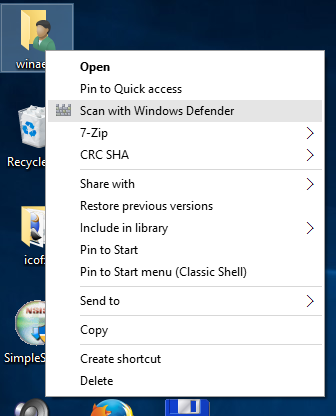
Jako bonus jsem pro vaše pohodlí připravil dva soubory reg připravené k použití. První je přidat položku nabídky zmíněnou v tomto článku a druhá je Remove_Scan_with_Windows_Defender_Context_Menu.reg, který lze použít k odstranění položky kontextové nabídky a obnovit výchozí nastavení.
Stáhněte si soubory registru připravené k použití a přidejte program Windows Defender do kontextové nabídky
Pokud nepoužíváte program Windows Defender, můžete jej v systému Windows 10 zcela zakázat. Podívejte se na článek jak na to zakázat program Windows Defender v systému Windows 10.
Chcete-li ušetřit čas, použijte Winaero Tweaker. Má příslušnou možnost v části Kontextová nabídka\Odebrat výchozí položky: Aplikaci můžete získat zde: Stáhněte si Winaero Tweaker.
Aplikaci můžete získat zde: Stáhněte si Winaero Tweaker.


